
Satura rādītājs:
- Autors Lynn Donovan [email protected].
- Public 2023-12-15 23:50.
- Pēdējoreiz modificēts 2025-01-22 17:33.
Skatīt lomu uzdevumus
- Iekš debeszils portālā, noklikšķiniet uz Visi pakalpojumi un pēc tam uz Abonementi.
- Noklikšķiniet uz sava abonementa.
- Noklikšķiniet uz Piekļuves kontrole (IAM).
- Noklikšķiniet uz Pārbaudiet piekļuves cilne.
- Sarakstā Atrast atlasiet vajadzīgo drošības principa veidu pārbaudīt piekļuve priekš.
Ziniet arī, kā es varu piešķirt kādam piekļuvi manam Azure portālam?
Piešķiriet lietotāju kā abonementa administratoru
- Portālā Azure noklikšķiniet uz Visi pakalpojumi un pēc tam uz Abonementi.
- Noklikšķiniet uz abonementa, kuram vēlaties piešķirt piekļuvi.
- Noklikšķiniet uz Piekļuves kontrole (IAM).
- Noklikšķiniet uz cilnes Lomu piešķiršana, lai skatītu lomu piešķiršanu šim abonementam.
- Noklikšķiniet uz Pievienot > Pievienot lomu piešķiršanu.
Var arī jautāt, kā Azure iestatīt administratora atļaujas? Uz piešķirt lietotājs kā an administrators Noklikšķiniet uz Piekļuves kontrole (IAM). Noklikšķiniet uz cilnes Lomu piešķiršana, lai skatītu visus šim abonementam piešķirtos lomu. Klikšķis Pievienot > Pievienot lomu piešķiršana, lai atvērtu Pievienot lomu piešķiršanas rūts. Ja jums nav atļaujas uz piešķirt lomas, opcija tiks atspējota.
Otrkārt, kā atrast efektīvas atļaujas?
Uz skats uz Efektīvas atļaujas visiem failiem vai mapēm ar peles labo pogu noklikšķiniet uz tā un atlasiet Rekvizīti un noklikšķiniet uz cilnes Drošība. Pēc tam noklikšķiniet uz pogas Papildu un pēc tam uz Efektīvas atļaujas cilne. Tagad noklikšķiniet uz Atlasīt. Šeit ievadiet lietotāja vai lietotāju grupas nosaukumu un noklikšķiniet uz Labi.
Kā pārvaldīt lietotājus pakalpojumā Azure?
Pievienojiet jaunu lietotāju
- Pierakstieties Azure portālā kā organizācijas lietotāja administrators.
- Jebkurā lapā meklējiet un atlasiet Azure Active Directory.
- Atlasiet Lietotāji un pēc tam atlasiet Jauns lietotājs.
- Lapā Lietotājs ievadiet informāciju par šo lietotāju:
- Nokopējiet lodziņā Parole norādīto automātiski ģenerēto paroli.
- Atlasiet Izveidot.
Ieteicams:
Kā pārbaudīt ziņas API pakalpojumā Postman?

Lai atteiktos, izpildiet šīs darbības jebkuram pastnieka pieprasījumam: Programmā Pastnieks atlasiet API metodi. Noklikšķiniet uz cilnes Autorizācija. Kā veidu izvēlieties OAuth 2.0. Noklikšķiniet uz pogas Pieprasīt pilnvaru. Tiks atvērts uznirstošais logs, kurā tiks parādīts tukšs ekrāns. Lai autentificētos ar jauniem akreditācijas datiem, rīkojieties, kā norādīts iepriekš sadaļā
Kā pārbaudīt Elasticsearch versiju pakalpojumā Kibana?

Opt/kibana/bin/kibana --version Sāciet savu Kibana pakalpojumu. Jūs varat redzēt savas skrienošās kibanas versiju. Varat to izmēģināt, kad pārlūkprogrammā ir palaists elastīgās meklēšanas veida pakalpojums. Ja esat instalējis x-pack, lai nodrošinātu elasticseach, pieprasījumā ir jāietver derīga informācija par akreditācijas datiem
Kā es varu pārbaudīt savu balss pastu pakalpojumā Polycom?
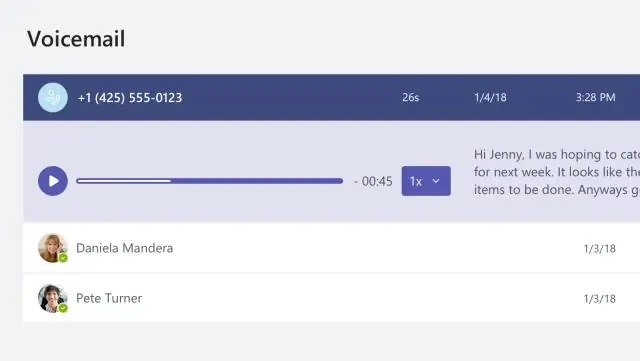
Sastādiet pēdējos 4 tālruņa numura ciparus no klausules un ievadiet 4 ciparu piekļuves kodu, kam seko taustiņu #, kad tas tiek prasīts. Lai piekļūtu balss pastam no jebkuras citas ierīces: sastādiet pilnu tālruņa numuru un, kad portāls atbild, nospiediet *. Ievadiet savu 4 ciparu piekļuves kodu un pēc tam nospiediet taustiņu #, kad tas tiek prasīts
Kā pārbaudīt atļaujas operētājsistēmā Linux?

Pārbaudīt atļaujas komandrindā ar komandu Ls Ja vēlaties izmantot komandrindu, varat viegli atrast faila atļauju iestatījumus ar komandu ls, ko izmanto, lai uzskaitītu informāciju par failiem/direktorijiem. Varat arī komandai pievienot opciju –l, lai skatītu informāciju garā saraksta formātā
Kā pārvaldīt lietotāju atļaujas pakalpojumā Salesforce?

Lai skatītu atļaujas un to aprakstus, sadaļā Iestatīšana lodziņā Ātrā meklēšana ievadiet Atļauju kopas, pēc tam atlasiet Atļauju kopas un pēc tam atlasiet vai izveidojiet atļauju kopu. Pēc tam lapā Atļauju kopas pārskats noklikšķiniet uz Lietotņu atļaujas vai Sistēmas atļaujas
